sql文件用什么打开?如何打开sql文件?[多图]
?最近有位朋友在学习电脑知识的时候,发现了电脑中有一个SQL文件,不知道是什么,想要打开查看的时候,却不知道如何操作。其实,SQL是由结构化查询语言(SQL)编写的一个文件,主要可以用于创建或修改数据库结构的命令和语句。至于如何打开sql文件?其实,它可以通过SQL兼容的数据库程序读取,也可以通过任何文本编辑器进行编辑。下面就来说一下打开sql文件的几种方法吧!

打开sql文件的方法还是比较多的,大致有以下2大类:
1、 使用SQL兼容的数据库软件打开sql文件,比如说Navicat for MySQL、NavicatPremium
2、 使用文本编辑器打开sql文件,比如说Windows的Microsoft Notepad、苹果的Apple TextEdit以及EditPlus等。
下面会简单讲解一下具体的使用方法!
方法一:使用文本编辑器打开sql文件其实,最简单的sql文件打开方式就是通过系统自带的文本编辑器,如图所示,右键选择“打开方式”,然后选择使用“记事本”打开即可。
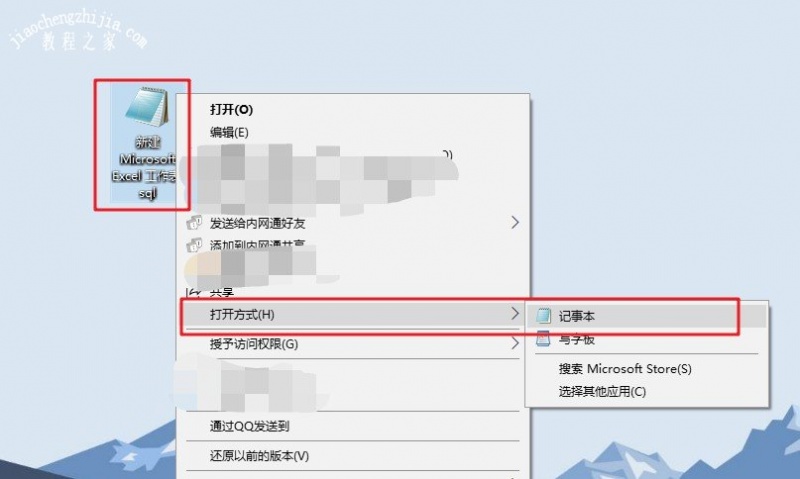
另外,你也可以使用其他的文本编辑器打开,比如说Notepad++文本编辑器,下载并安装之后,就可以直接右键选择“Edit with Notepad++”打开即可。
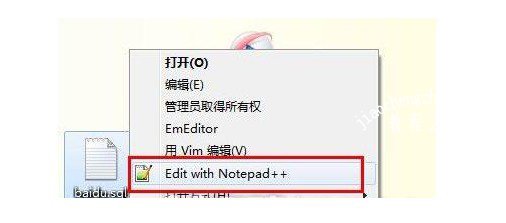
Navicat for MySQL是mysql数据库远程管理工具,十分适合进行数据库连接、备份、下载以及管理的一款mysql数据库管理软件!
1、 下载并打开Navicat for MySQL软件,如图所示,右击“打开连接”
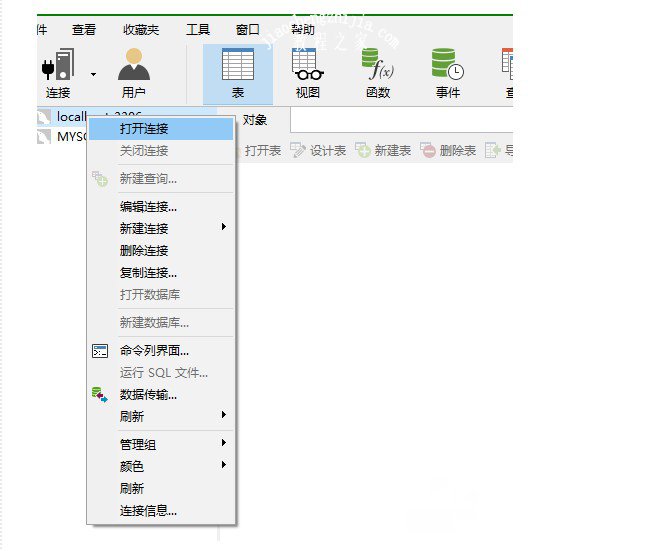
2、 然后继续右击“新建数据库”
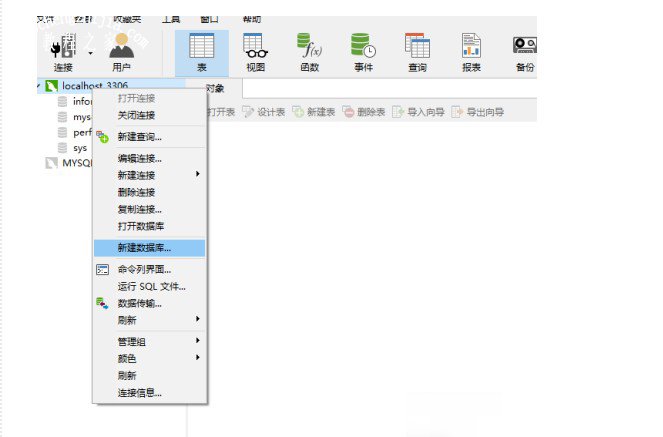
3、 弹出新建数据库窗口时,对新建数据库进行命名并点击“确定”
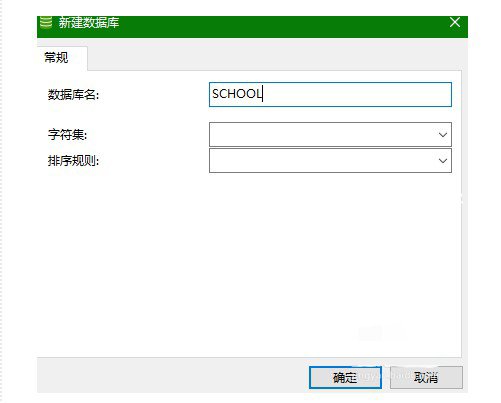
4、 然后,如图所示,选择“打开新建数据库”,选择刚刚建立的数据库
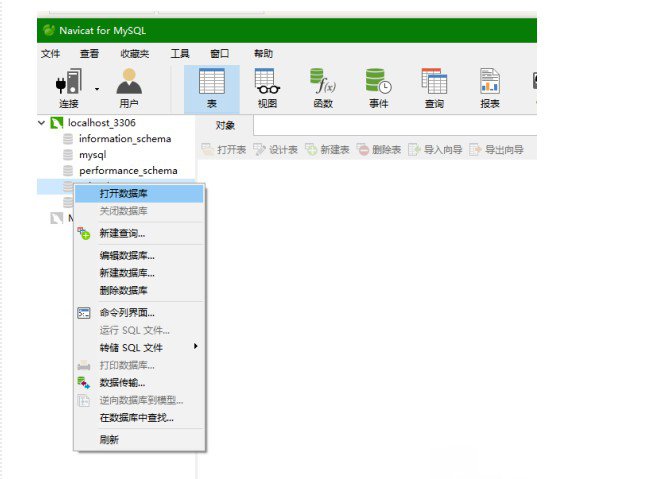
5、 随后,在新建的数据库上,右击选择“运行SQL文件”
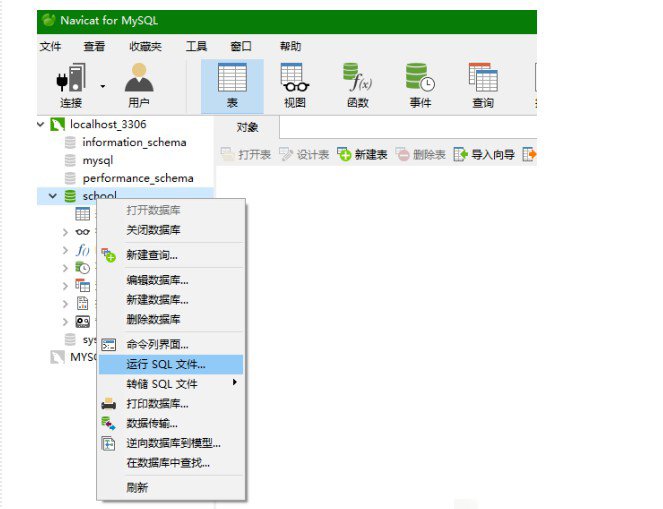
6、 弹出运行SQL文件窗口时,点击打开查找文件,如图所示,找到并选择你需要打开的sql文件即可
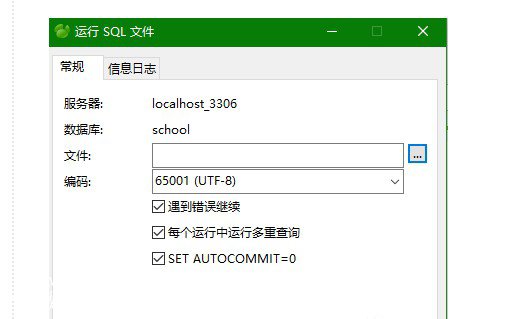
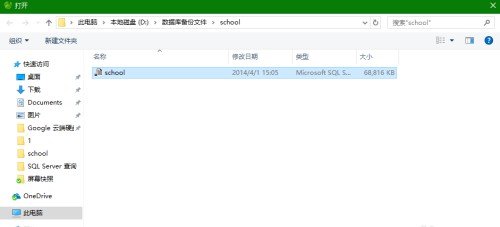
7、 选择完毕后,运行SQL文件窗口会显示相关的信息,点击“开始”并等待运行完毕
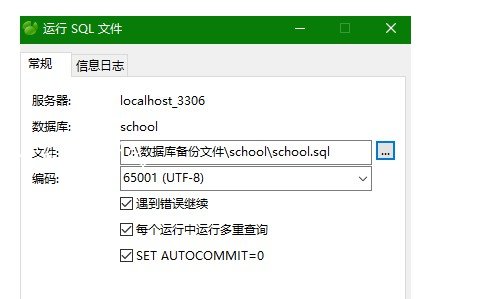
8、 运行完毕之后,关闭运行SQL文件的窗口,然后如图所示,选择表并右击选择“刷新”即可看到数据表

?以上就是sql文件的2种方法,其实你也可以使用其他文本编辑器或者SQL兼容的数据库软件打开sql文件,希望以上方法可以帮助到有需要的朋友。
![笔记本安装win7系统步骤[多图]](https://img.jiaochengzhijia.com/uploadfile/2023/0330/20230330024507811.png@crop@160x90.png)
![如何给电脑重装系统win7[多图]](https://img.jiaochengzhijia.com/uploadfile/2023/0329/20230329223506146.png@crop@160x90.png)

![u盘安装win7系统教程图解[多图]](https://img.jiaochengzhijia.com/uploadfile/2023/0322/20230322061558376.png@crop@160x90.png)
![win7在线重装系统教程[多图]](https://img.jiaochengzhijia.com/uploadfile/2023/0322/20230322010628891.png@crop@160x90.png)
![Win7电脑配置好坏怎么判断 Win7判断电脑配置好坏的方法[多图]](https://img.jiaochengzhijia.com/uploads/allimg/200502/03560J913-0-lp.png@crop@240x180.png)
![新购买的华硕装win7bios要怎么设置图文教程[多图]](https://img.jiaochengzhijia.com/uploadfile/2022/0326/20220326231632215.png@crop@240x180.png)
![win10软件启动慢怎么办 解决win10打开程序响应慢的方法[多图]](https://img.jiaochengzhijia.com/uploads/allimg/200503/1044096425-0-lp.png@crop@240x180.png)
![windows365的功能是什么 windows365的功能详细介绍[多图]](https://img.jiaochengzhijia.com/uploadfile/2021/0801/20210801104611761.jpg@crop@240x180.jpg)